В настоящее время мобильный телефон является самым важным устройством в повседневной жизни. Однако иногда вы не хотите, чтобы вас прерывали на какое-то время, например, во время совещаний или ночью. Поэтому Apple представила на устройствах iOS функцию под названием «Не беспокоить». Он блокирует телефонные звонки, сообщения, уведомления и многое другое на вашем iPhone. Это также означает, что вы можете пропустить важные звонки или SMS. Это руководство продемонстрирует как настроить не беспокоить на айфоне с подробной информацией.

- Часть 1: Что такое «Не беспокоить» на iPhone
- Часть 2: Как включить/выключить режим «Не беспокоить» на iPhone
- Часть 3: Как установить время «Не беспокоить» на iPhone
- Часть 4: Как исправить, что функция «Не беспокоить» не работает на iPhone
- Часть 5. Часто задаваемые вопросы о режиме «Не беспокоить» на iPhone
Часть 1: Что такое «Не беспокоить» на iPhone
Как следует из названия, функция «Не беспокоить» на вашем iPhone отключает телефонные звонки, оповещения и уведомления. Так что вы можете наслаждаться периодом без перерыва. Поскольку Apple продолжает улучшать эту функцию, вы можете запланировать режим «Не беспокоить» и разрешить звонки от определенных людей. Начиная с iOS 12, Apple добавила больше настраиваемых параметров в функцию «Не беспокоить».
Часть 2: Как включить/выключить режим «Не беспокоить» на iPhone
По умолчанию функция «Не беспокоить» на iPhone отключена. Если вам нужно включить или выключить его, выполните следующие действия. Так что вы можете наслаждаться тишиной и покоем, не пропуская важную информацию.
Как включить режим «Не беспокоить» на iPhone
Есть как минимум три способа перевести iPhone в режим «Не беспокоить»:
В приложении "Настройки":
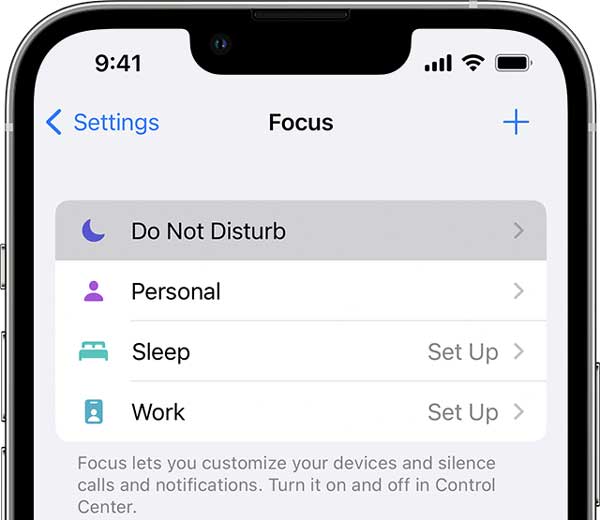
Шаг 1Откройте приложение «Настройки» на главном экране.
Шаг 2Нажмите Не беспокоить вариант и включите Не беспокоить.
Внимание: в iOS 15 Не беспокоить функция добавлена в Фокус, Введите Фокус экран, и вы это увидите. Вам нужно настроить его под ВКЛЮЧАТЬ АВТОМАТИЧЕСКИ .
В Центре управления:
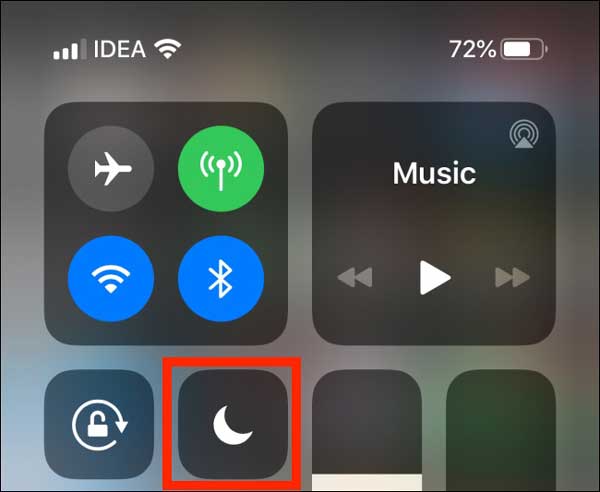
Войдите в Центр управления на своем iPhone. На разных моделях может немного отличаться. Нажмите Не беспокоить кнопка. Если вы хотите получить доступ к пользовательским параметрам, нажмите и удерживайте кнопку, пока не появится всплывающее меню.
От Сири:
Разбудите Siri на своем iPhone и скажите включить режим "Не беспокоить" или что-то подобное.
Как настроить режим «Не беспокоить» на iOS 15 и более поздних версиях
Шаг 1Запустите приложение «Настройки», коснитесь Фокус, а затем Не беспокоить.
Шаг 2Найдите РАЗРЕШИТЬ УВЕДОМЛЕНИЯ раздел и коснитесь Люди. Здесь вы можете настроить получение звонков и уведомлений от конкретных людей при включении Не беспокоить на вашем iPhone.
Шаг 3Затем вернитесь к экрану настроек «Не беспокоить» на iPhone и коснитесь Мини аппы. Теперь вы можете удалить ненужные приложения из списка, нажав кнопку – или нажав кнопку Добавить кнопку, чтобы добавить больше приложений.
Как настроить режим «Не беспокоить» на iOS 14 и более ранних версиях
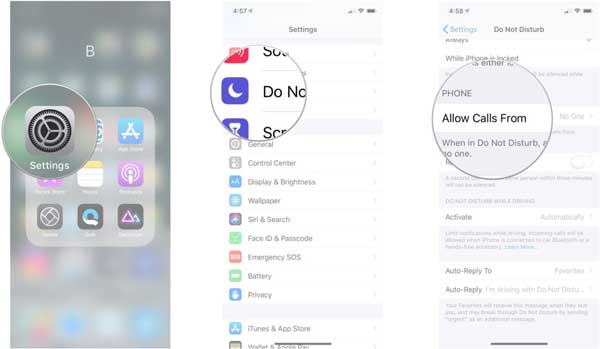
Шаг 1Чтобы настроить режим «Не беспокоить» на iPhone со старым программным обеспечением, перейдите в приложение «Настройки» и коснитесь Не беспокоить.
Шаг 2Нажмите Разрешить звонки с и выберите Каждый человек, Ни один. Никто, Избранное или Группы. Эти параметры позволяют разрешить вызовы от каждого контакта, одного контакта, избранных контактов или группы контактов.
Шаг 3Вернитесь к экрану настроек «Не беспокоить» и включите Повторные звонки если вы хотите получить звонок с того же номера, который был принят через три минуты.
Как отключить режим «Не беспокоить» на iPhone
Подобно включению режима «Не беспокоить» на iPhone, у вас есть три способа отключить эту функцию: в приложении «Настройки», в Центре управления и с помощью Siri. Вы можете следовать описанному выше рабочему процессу и отключить Не беспокоить функция на вашем iPhone быстро.
Часть 3: Как установить время «Не беспокоить» на iPhone
Помимо контактов и приложений, вы можете решить, когда включать или отключать режим «Не беспокоить» на вашем iPhone. Другими словами, эта функция может быть включена автоматически в определенное время или период.
Как запланировать режим «Не беспокоить» на iPhone в Пункте управления
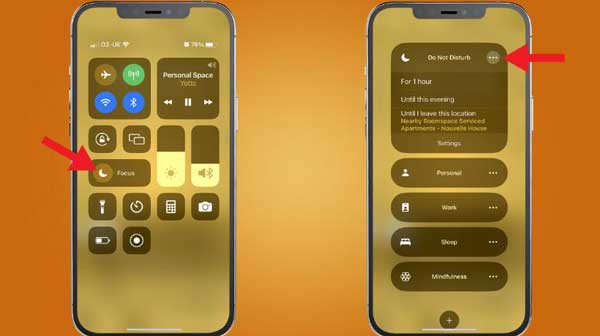
Самый простой способ изменить режим «Не беспокоить» на iPhone — это Центр управления. После включения этой функции глубоко нажимайте кнопку, пока не появится всплывающее меню. Здесь вы можете установить режим «Не беспокоить» на 1 час для текущего события или текущего местоположения.
Как установить время «Не беспокоить» в настройках iOS 15 и более поздних версий
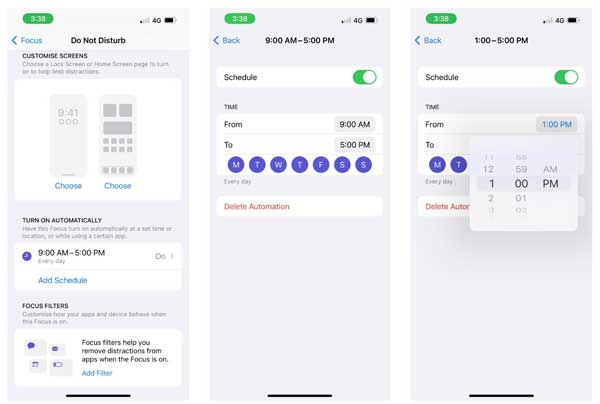
Шаг 1Перейдите на экран настроек «Не беспокоить» в приложении «Настройки».
Шаг 2Перейдите в ВКЛЮЧАТЬ АВТОМАТИЧЕСКИ раздел. Здесь вы можете нажать на существующее расписание и включить его или нажать Добавить расписание и установите его в соответствии с вашими потребностями.
Как установить время «Не беспокоить» в настройках на iOS 14/15/16/17
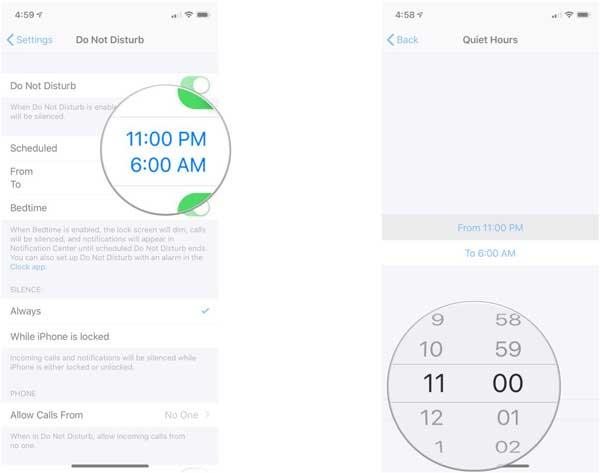
Шаг 1Перейдите в приложение «Настройки» и коснитесь Не беспокоить.
Шаг 2Переключить на Назначить вариант и коснитесь синего времени под ним. Теперь вы можете точно установить время начала и окончания. на сон грядущий Режим позволяет отключить звук на iPhone и отображать уведомления в Центре уведомлений.
Часть 4: Как исправить, что функция «Не беспокоить» не работает на iPhone
Некоторые люди сообщили, что они не могут использовать Не беспокоить функция после обновления их iPhone. К счастью, в большинстве случаев это вызвано программными проблемами. Плюс, Apeaksoft iOS Восстановление системы может помочь вам решить эту проблему быстро.

4,000,000+ Загрузки
Как исправить неработающую функцию «Не беспокоить» на iPhone
Шаг 1Подключите iPhoneЗапустите лучший инструмент восстановления системы iPhone после его установки на свой компьютер. Выберите «Восстановление системы iOS», подключите iPhone к тому же компьютеру с помощью кабеля Lightning и нажмите кнопку Начальный .
 Шаг 2Выберите режим
Шаг 2Выберите режимВо-первых, нажмите Бесплатное быстрое исправление ссылка для решения проблемы. Если он не работает, нажмите кнопку фиксированный кнопка. Затем выберите правильный режим, например Стандартный режим or Расширенный режим. Затем проверьте информацию о вашем iPhone и загрузите соответствующую версию iOS.
 Шаг 3Исправить Не беспокоить
Шаг 3Исправить Не беспокоитьПосле настройки нажмите кнопку Следующая кнопку, чтобы начать исправлять Не беспокоить функция на вашем iPhone немедленно. Когда это будет сделано, отключите iPhone, и функция снова заработает.
 Дальнейшее чтение:
Дальнейшее чтение:Часть 5. Часто задаваемые вопросы о режиме «Не беспокоить» на iPhone
Вопрос 1. Что происходит, когда ваш телефон находится в режиме «Не беспокоить» и кто-то звонит вам?
Ничего не произошло. Единственное, с чем вы, как пользователь телефона, столкнетесь, это то, что звонок не раздастся. Вызов будет отключен, но он пройдет.
Вопрос 2. Получают ли люди уведомления о включении режима «Не беспокоить» на iPhone?
Когда ваш iPhone находится в режиме «Не беспокоить», все вызовы будут направляться непосредственно на голосовую почту. Ваш телефон не будет звонить, но вы получите беззвучное уведомление о пропущенном звонке.
Вопрос 3. Зачем кому-то использовать режим «Не беспокоить»?
Люди хотят тишины за рулем, на собрании или ночью. Режим «Не беспокоить» может помочь.
Заключение
Следуя нашему руководству, вы должны научиться использовать Не беспокоить на вашем iPhone. Теперь Apple делает эту функцию более настраиваемой в последних версиях iOS. Apeaksoft iOS System Recovery доступно, когда эта функция не работает. Если у вас есть другие вопросы по этой теме, запишите их ниже.




